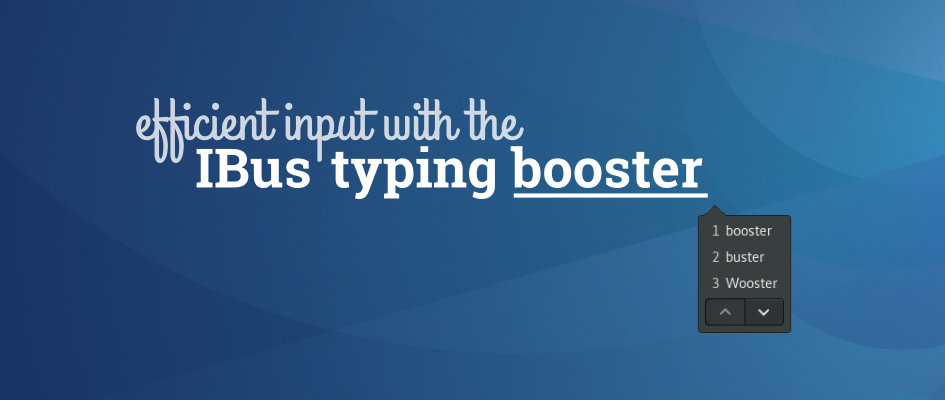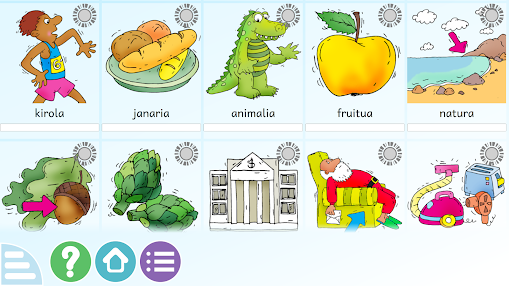Lagunarteko hizketan erabiltzen den adizkera alokutiboaren forma erabilienak biltzen duen sakelako PDF liburuxka ekarri dut hona. Hitano batuaren aditz laguntzaile zein trinko usuenak biltzen dira DIN A4 formatuko lau orrialdetan bi aldetatik inprimatzeko eta, ondoren, tolestu eta poltsikorako DIN A5 tamainako txuleta-liburuxka.
Dokumentu hau egiteko Xabier Azkue Ibarbiaren Hitanoa Zumaian liburu interesgarria erabili dut batuaren forma erabilienak biltzeko. Liburu honen lehenengo zatia Zumaiako hitanoari buruzko ikerketa jasotzen du (pdf).
Hika aditza batuaren dokumentu osoago bat bilatzen baduzu Euskaltzaindiak argitaratutako Adizki alokutiboak (hikako moldea) deskarga dezakezu (pdf).
Eta txuleta begiratu ondoren ariketak egin nahi baduzu mugikorrerako Appa Hi! aplikazioa gomendatzen dizut. Oso ona.
Liburuxka egiteko PDF Arranger aplikazioa erabili dut.